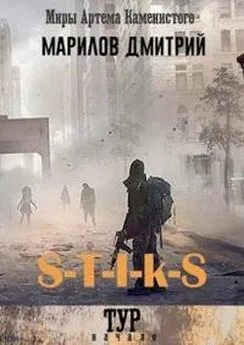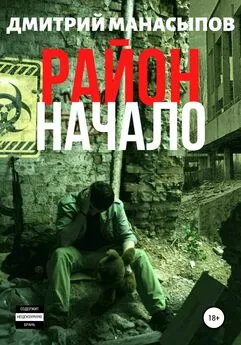Дмитрий Донцов - CorelDRAW X4. Начали!
- Название:CorelDRAW X4. Начали!
- Автор:
- Жанр:
- Издательство:неизвестно
- Год:неизвестен
- ISBN:нет данных
- Рейтинг:
- Избранное:Добавить в избранное
-
Отзывы:
-
Ваша оценка:
Дмитрий Донцов - CorelDRAW X4. Начали! краткое содержание
Коротко о главном – такова особенность этого издания, которое может стать настольной книгой для начинающих пользователей CorelDRAW Х4. Лаконично, доступно и популярно излагаются основные сведения о программе: описываются интерфейс, команды, базовые операции.
Книга предназначена для тех, кто хочет получить новые знания в области компьютерной графики и научиться решать реальные практические задачи. Издание будет полезно новичкам, желающим быстро освоить инструментарий CorelDRAW, а опытным пользователям книга пригодится в качестве краткого справочника по программе.
CorelDRAW X4. Начали! - читать онлайн бесплатно ознакомительный отрывок
Интервал:
Закладка:
Эффекты данной группы позволяют формировать различные графические изображения на основе исходного.
□ Crafts (Плитки) – мозаика из однородных элементов.
□ Crystalize (Кристаллизация) – изображение, состоящее из граней кристалла.
□ Fabric (Ткань) – имитация лоскутного одеяла или вышивки.
□ Frame (Рамка) – изображение помещается в рамку.
□ Glass Block (Стеклоблок) – изображение словно просматривается сквозь стеклоблок.
□ Kid\'s Play (Игра) – имитация детского рисунка или детского конструктора.
□ Mosaic (Мозаика) – мозаика из очень мелких элементов.
□ Particles (Частицы) – на изображении появляются маленькие полупрозрачные звездочки или пузырьки.
□ Scatter (Разброс) – имитация просмотра сквозь рассеивающее стекло.
□ Smoked Glass (Закопченное стекло) – имитация просмотра сквозь закопченное стекло.
□ Stained Glass (Витраж) – имитация витража.
□ Vignette (Виньетка) – вокруг изображения создается виньетка.
□ Vortex (Вихрь) – изображение размазывается по спирали, исходящей из центра.
□ Weather (Погода) – имитируются природные явления: снег, дождь или туман.
Группа Distort (Искажение)
В этой группе эффектов собраны варианты художественного искажения картинки.
□ Blocks (Блоки) – изображение разбивается на прямоугольные фрагменты, сдвинутые относительно друг друга.
□ Displace (Замещение) – пикселы картинки заменяются графическим фрагментом, в качестве которого может выступать любое растровое изображение.
□ Offset (Смещение) – части изображения смещаются на определенную величину.
□ Pixelate (Пикселизация) – этот эффект приводит к увеличению точек, из которых состоит изображение.
□ Ripple (Рябь) – волнообразное искажение картинки.
□ Swirl (Скручивание) – изображение закручивается вокруг точки.
□ Tile (Мозаика) – размножение уменьшенных вариантов изображения.
□ Wet Paint (Жидкая краска) – имитация потеков краски.
□ Whirlpool (Водоворот) – позволяет получить имитацию ворсистой поверхности за счет маленьких «водоворотов», случайным образом размещаемых на изображении.
□ Wind (Ветер) – имитация бокового ветра.
Группа Noise (Шум)
Назначением команд этой группы является добавление и удаление шума – случайных цветовых пятен.
□ Add Noise (Добавить шум) – добавление «классического» варианта шума.
□ Maximum (Максимум) – повышение яркости, которое приводит к исчезновению мелких темных пятен.
□ Median (Усреднение) – увеличение доли цветов средней яркости.
□ Minimum (Минимум) – понижение яркости и увеличение доли теней в изображении.
□ Remove Moire (Удалить муар) – удаление муара в сканированных изображениях, полученных с полиграфических оригиналов.
□ Remove Noise (Удалить шум) – удаление цветового шума за счет некоторого уменьшения резкости.
Группа Sharpen (Резкость)
Эффекты этой группы применяются для повышения резкости изображения.
□ Adaptive Unsharp (Адаптивная резкость) – увеличение контрастности на границе между цветами.
□ Directional Sharpen (Направленная резкость) – увеличение контрастности в зонах значительного перепада яркости.
□ High Pass (Добавление яркости) – добавление серого цвета с одновременным выделением границ.
□ Sharpen (Повышение резкости) – не слишком явное повышение резкости.
□ Unsharp Mask (Контурная резкость) – более явное повышение резкости.
Plug-Ins (Подключаемые модули)
Подключаемые модули (plug-ins) – это мини-программы, часто сторонних разработчиков, которые позволяют выполнять отдельные функции. Подключить такие модули очень просто. Допустим, вы хотите использовать для обработки растровых изображений фильтры, привычные вам по программе Adobe Photoshop. Откройте страницу Workspace/Plug-Ins (Рабочее пространство/Подключаемые модули) диалогового окна Options (Параметры) и щелкните на кнопке Add (Добавить). Появится окно Обзор папок, в котором нужно указать папку, содержащую фильтры Photoshop (по умолчанию – C:\Program Files\Adobe\Adobe Photoshop\Plug-Ins).
Закройте окно Options (Параметры) и перезагрузите CorelDRAW. В подменю Bitmaps ► Plug-Ins (Точечная графика ► Подключаемые модули) появятся привычные для вас команды.
Если вы четко знаете, какие именно группы фильтров будете использовать, не поленитесь и подключите их по отдельности. Или создайте новую папку, в которую скопируйте только нужные модули, и подключите ее. Дело в том, что не все модули Photoshop являются фильтрами – это могут быть и инструменты, и модули повышения производительности, и отдельные пункты меню. Их подключение только замедлит работу программы. Более того, некоторые фильтры (например, Photoshop CS3) могут отказаться выполняться в CorelDRAW.Глава 9 Подготовка к печати и печать
Данная тема вынесена в отдельную главу по двум причинам. Во-первых, проблемы вывода на печать почти не затрагивают интересов веб-дизайнеров, и те могут совершенно спокойно пропустить эту главу. Во-вторых, наибольшие трудности возникают как раз при подготовке документов к полиграфической печати.
«Проблемные» объекты
Более чем десятилетний опыт использования CorelDRAW позволил нам убедиться в том, что у этой программы часто возникают трудности с выводом на PostScript-устройства: принтеры и фотонаборные автоматы (ФНА). Некоторые объекты традиционно являются «проблемными» при печати на устройстве PostScript.
Кривые с большим количеством узлов
Проблемы с подобными объектами возникают обычно на устаревших устройствах, поддерживающих только PostScript Level 1. Исходя из опыта, заметим: если количество узлов составляет 1500 и более, интерпретатор старого принтера выдает сообщение об ошибке.
Проверить количество узлов можно с помощью диалогового окна Document Properties (Свойства документа), открываемого командой File ► Document Properties (Файл ► Свойства документа). В разделе Graphic Objects (Графические объекты) есть пункт Max. # of curve points (Максимальное количество узлов кривой), в котором указывается максимальное количество узлов объекта.
Как избежать этой проблемы? Постарайтесь разбить кривую на меньшие части. Например, если она состоит из нескольких замкнутых сегментов, выделите их с помощью кнопки Extract Subpath (Выделить фрагмент), расположенной на панели свойств (см. рис. 4.6). В некоторых случаях может помочь команда Arrange ► Shaping ► Simplify (Расположение ► Изменение формы ► Упрощение).
Кроме того, на вкладке PostScript диалогового окна Print (Печать) есть специальный параметр Maximum points per curve (Максимальное количество узлов кривой), который ограничивает максимальное количество узлов на одной кривой.
Текст
Первая проблема связана с использованием некачественных шрифтов. Они могут отлично отображаться на экране и распечатываться на PCL-принтерах, но при попытке вывода на устройство PostScript либо пропадают, либо заменяются другими. Хуже всего, когда шрифт, используемый для замены, похож на исходный. Это может привести к тому, что испорченный текст обнаруживается уже в отпечатанном тираже. Во избежание подобных проблем преобразуйте все текстовые объекты в кривые командой Arrange ► Convert To Curves (Расположение ► Преобразовать в кривые).
Читать дальшеИнтервал:
Закладка: